Jak nastavit Google jako vyhledávač na Edge iPhone
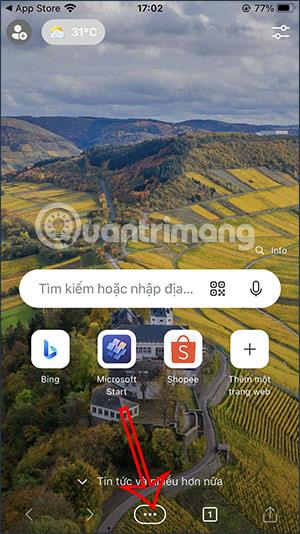
Pokud chcete, můžete si také vybrat Google jako vyhledávač v prohlížeči Edge. Níže uvedený článek vás provede nastavením Google jako vyhledávače na Edge iPhone.
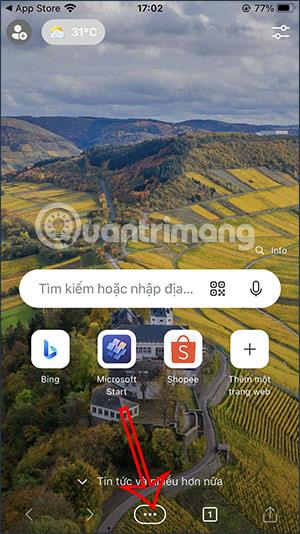
Prohlížeč Microsoft Edge pro iPhone a na různých verzích operačního systému budou jako vyhledávač ve výchozím nastavení používat Bing. Mnoho lidí, kteří nejsou obeznámeni s používáním Bingu k vyhledávání obsahu, však může změnit vyhledávač v prohlížeči Edge na Google. Pokud chcete, můžete si také vybrat jiný vyhledávač jako výchozí vyhledávač v prohlížeči Edge kromě Google. Níže uvedený článek vás provede nastavením Google jako vyhledávače na Edge iPhone.
Pokyny pro nastavení Google jako vyhledávače na Edge iPhone
Krok 1:
V rozhraní prohlížeče Edge klikněte na ikonu se třemi tečkami v dolní části rozhraní prohlížeče. Vedle zobrazení volitelných položek klikněte na Nastavení .
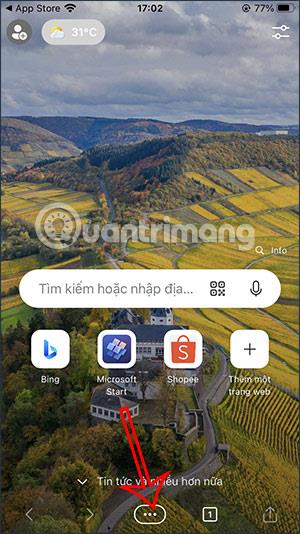
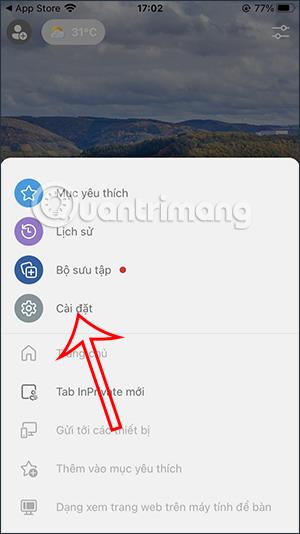
Krok 2:
Přepněte se do rozhraní nastavení prohlížeče Microsoft Edge na iPhonu, klikněte na Obecné . Dále klikneme na nastavení Vybrat vyhledávač pro přizpůsobení hlavního vyhledávače pro Edge.
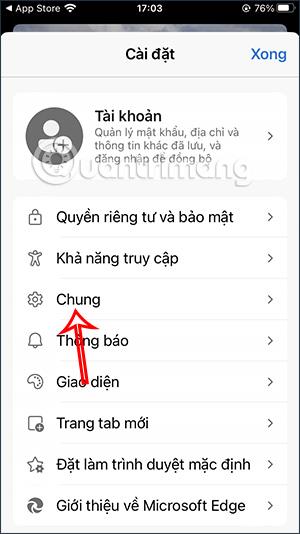
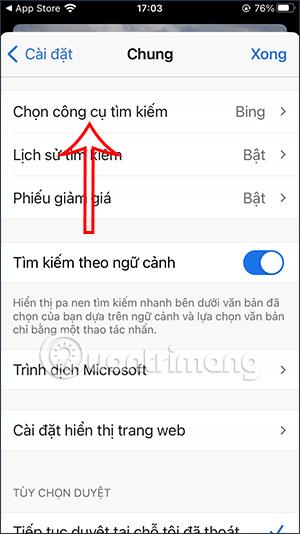
Krok 3:
Ve výchozím nastavení bude prohlížeč Edge používat jako vyhledávač prohlížeče Bing. Zde kliknutím na Google přejdete na vyhledávač v prohlížeči Edge.
Po výběru Google jako vyhledávače v prohlížeči Edge klikněte na Hotovo v pravém horním rohu pro uložení nového nastavení.
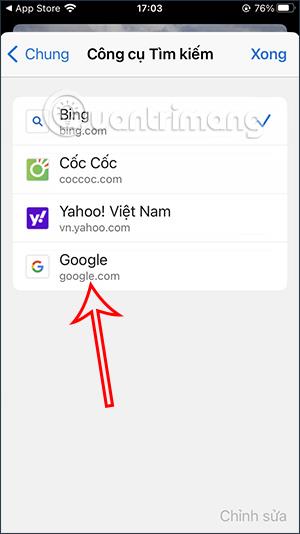
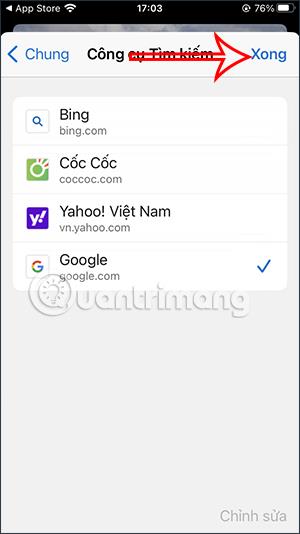
Poté vyhledáte obsah v prohlížeči Microsoft Edge a přepnete se na vyhledávač Google, jak je znázorněno níže.
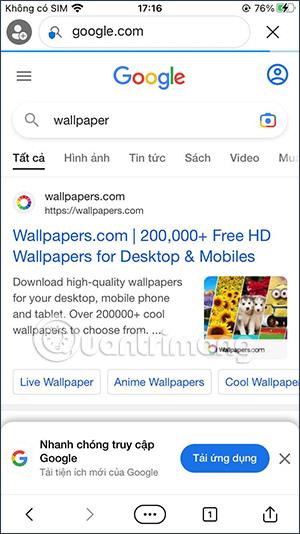
Pokud chcete v prohlížeči Edge přepnout na jiný výchozí vyhledávač, postupujte podle výše uvedených kroků.
Kontrola zvuku je malá, ale docela užitečná funkce na telefonech iPhone.
Aplikace Fotky na iPhonu má funkci vzpomínek, která vytváří sbírky fotografií a videí s hudbou jako ve filmu.
Apple Music se od svého prvního spuštění v roce 2015 mimořádně rozrostla. K dnešnímu dni je po Spotify druhou největší platformou pro placené streamování hudby na světě. Kromě hudebních alb je Apple Music také domovem tisíců hudebních videí, nepřetržitých rádiových stanic a mnoha dalších služeb.
Pokud chcete ve svých videích hudbu na pozadí, nebo konkrétněji nahrát přehrávanou skladbu jako hudbu na pozadí videa, existuje velmi snadné řešení.
Přestože iPhone obsahuje vestavěnou aplikaci Počasí, někdy neposkytuje dostatečně podrobná data. Pokud chcete něco přidat, v App Store je spousta možností.
Kromě sdílení fotografií z alb mohou uživatelé přidávat fotografie do sdílených alb na iPhone. Fotografie můžete automaticky přidávat do sdílených alb, aniž byste museli znovu pracovat s albem.
Existují dva rychlejší a jednodušší způsoby, jak nastavit odpočítávání/časovač na vašem zařízení Apple.
App Store obsahuje tisíce skvělých aplikací, které jste ještě nevyzkoušeli. Mainstreamové hledané výrazy nemusí být užitečné, pokud chcete objevovat unikátní aplikace, a pouštět se do nekonečného rolování s náhodnými klíčovými slovy není žádná legrace.
Blur Video je aplikace, která rozmaže scény nebo jakýkoli obsah, který chcete v telefonu, a pomůže nám tak získat obrázek, který se nám líbí.
Tento článek vás provede instalací Google Chrome jako výchozího prohlížeče v systému iOS 14.









